Microsoft Excel ist eine großartige Tabellenkalkulationssoftware von Microsoft. Es hat viele nützliche Funktionen, die Ihnen helfen, Ihre Daten zu verwalten. Beim Bearbeiten einer Tabelle in Excel stießen einige Nutzer auf den Fehler Microsoft Excel kann keine neuen Zellen einfügen, da nicht leere Zellen am Ende des Arbeitsblatts verschoben würden. Dieser Fehler tritt auf, wenn ein Benutzer versucht, eine Zeile oder Spalte in Excel einzufügen. Wenn Sie denselben Fehler in Excel sehen, verwenden Sie die in diesem Artikel bereitgestellten Lösungen.
Die vollständige Fehlermeldung, die Excel anzeigt, lautet:
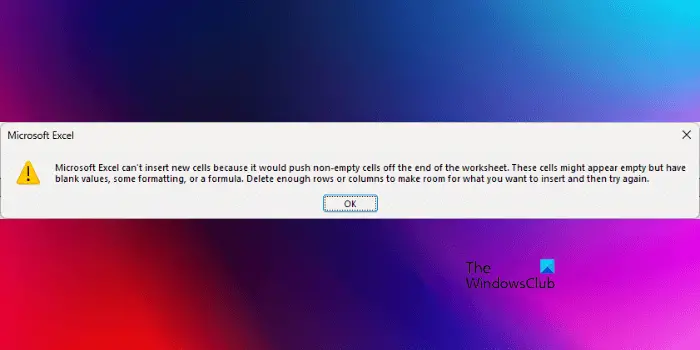
Microsoft Excel kann keine neuen Zellen einfügen, da nicht leere Zellen am Ende des Arbeitsblatts verschoben würden. Diese Zellen können leer erscheinen, enthalten aber leere Werte, einige Formatierungen oder eine Formel. Löschen Sie genügend Zeilen oder Spalten, um Platz für das zu schaffen, was Sie einfügen möchten, und versuchen Sie es dann erneut.
Microsoft Excel kann keine neuen Zellen einfügen, da nicht leere Zellen am Ende verschoben würden das Arbeitsblatt
Bevor wir zu den Lösungen springen, wollen wir die Ursache dieses Fehlers verstehen. Sie sollten wissen, warum dieses Excel diese Fehlermeldung manchmal anzeigt.
Die Fehlermeldung erklärt die Ursache dieses Problems. Wenn Sie es sorgfältig lesen, werden Sie wissen, dass einige Daten verborgen sein können oder nicht. Diese Daten verhindern, dass Excel Zeilen und Spalten einfügt.
Excel hat maximal 1048576 Zeilen und 16384 Spalten. Wenn Sie nach unten scrollen, sehen Sie, dass die letzte Zeile die Nummer 1048576 hat. Ebenso ist die letzte Spalte XFD. Das Einfügen der Zeilen und Spalten ändert diese Werte nicht. Sie können dies versuchen. Gehen Sie zur letzten Zeile und fügen Sie dann eine neue Zeile ein. Sie werden sehen, dass die Zeile eingefügt wird, aber die Nummer 1048576 bleibt konstant. Das Gleiche gilt für Spalten.
Versuchen Sie es jetzt. Geben Sie einen Wert in die letzte Zeile und die letzte Spalte ein. Sie erreichen die letzte Zeile und Spalte in Excel, indem Sie die Tasten Strg + Pfeil nach unten bzw. Strg + Pfeil nach rechts drücken. Nachdem Sie einen Wert in die letzte Zeile und Spalte eingegeben haben, zeigt Excel beim Einfügen einer Zeile oder Spalte dieselbe Fehlermeldung an. Dasselbe passiert, wenn Sie die Formatierung auf die letzte Zeile oder Spalte anwenden. So können Sie diesen Fehler in einer neuen Excel-Datei reproduzieren.
Falls Excel Zeile(n) oder Spalte(n) einfügt, verschwinden die Daten in der letzten Zeile oder Spalte, weil sie aus der Excel-Datei verschoben wurden Ende des Arbeitsblattes. Aus diesem Grund fügt Excel die Zeile(n) oder Spalte(n) nicht ein.
Um das Problem zu beheben, kann Microsoft Excel keine neuen Zellen einfügen, da nicht leere Zellen vom Ende des Arbeitsblatts verschoben würden Fehler in Excel haben Sie drei Möglichkeiten:
Löschen Sie die Einträge aus der letzten Zeile und SpalteLöschen Sie die Formatierung aus der letzten Zeile und SpalteErstellen Sie ein neues Blatt in Excel oder erstellen Sie eine neue Tabelle
Sehen wir uns all diese Korrekturen im Detail an. Bevor Sie fortfahren, empfehlen wir Ihnen, eine Kopie Ihrer Excel-Tabelle zu erstellen und sie zur Sicherung an einem anderen Ort zu speichern.
1] Löschen Sie die Einträge aus der letzten Zeile und Spalte
Gehen Sie zu letzte Zeile und Spalte und löschen Sie die darin enthaltenen Daten. Wenn Sie die letzte Zeile oder Spalte leer sehen, befinden sich die Daten möglicherweise an einer anderen Stelle in der letzten Zeile oder Spalte, d. h. in einer beliebigen Zelle in der letzten Zeile oder der letzten Spalte.
Wählen Sie die letzte Zeile aus und drücken Sie die Schaltfläche Löschen. Machen Sie dasselbe mit der letzten Spalte. Dies sollte das Problem beheben. Wenn dies nicht hilft, speichern Sie Ihre Excel-Datei und starten Sie Excel neu.
2] Löschen Sie die Formatierung aus der letzten Zeile und Spalte
Wenn der obige Schritt nicht geholfen hat, irgendeine Art von Formatierung wurde möglicherweise auf die letzte Zeile oder Spalte angewendet. Wählen Sie die letzte Zeile und Spalte aus und löschen Sie die Formatierung. Um die Formatierung zu löschen, wählen Sie die Registerkarte Startseite und gehen Sie zu „Löschen > Alle löschen“. Speichern Sie die Excel-Datei und starten Sie Excel neu (wenn dies nicht hilft).
Sie können auch noch etwas versuchen. Wählen Sie die erste leere Zeile aus. Drücken Sie nun Strg + Umschalt + Abwärtspfeil. Dadurch werden alle leeren Zeilen ausgewählt. Klicken Sie nun auf die Schaltfläche Löschen und löschen Sie die Formatierung der ausgewählten Zeilen. Wiederholen Sie denselben Vorgang für alle leeren Spalten. Um alle leeren Spalten auszuwählen, wählen Sie die erste leere Spalte aus und drücken Sie dann Strg + Umschalttaste + Rechtspfeil.
3] Erstellen Sie ein neues Tabellenblatt in Excel oder erstellen Sie eine neue Tabelle
Wenn das Problem weiterhin besteht, erstellen Sie ein neues Blatt in Excel und kopieren Sie alle Ihre Daten aus dem vorherigen Blatt in das neue Blatt. Überprüfen Sie nun, ob Sie Zeilen oder Spalten in das neue Blatt einfügen können. Wenn ja, löschen Sie das vorherige Blatt. Alternativ können Sie auch eine neue leere Tabelle erstellen und Ihre Daten dorthin kopieren. Wählen Sie mit dem Mauszeiger die zu kopierenden Daten aus. Verwenden Sie nicht die Tastenkombination Strg + A, da dadurch alle Zellen ausgewählt werden, aufgrund derer das Problem in dem neuen Blatt oder der neuen Tabelle auftritt.
Ich hoffe, das hilft. p>
Lesen: Die Zwischenablage kann nicht geleert werden, ein anderes Programm verwendet möglicherweise die Zwischenablage Excel-Fehler.
Wie schiebe ich alles in Excel nach unten?
Um alles in Excel nach unten zu verschieben, müssen Sie alle Zeilen nach unten verschieben, die Daten enthalten. Wählen Sie dazu die erste Zeile mit Daten aus und fügen Sie darüber neue Zeilen ein. Der einfachste Weg, dies zu tun, ist die Verwendung der Tastenkombination. Nachdem Sie die erste Zeile mit Daten ausgewählt haben, halten Sie die Strg-Taste gedrückt. Drücken Sie nun die Taste +. Jedes Mal, wenn Sie die Taste + drücken, wird über der ausgewählten Zeile eine neue Zeile eingefügt.
Wie kann ich in Excel alle Zellen nach oben verschieben?
Sie können alle Zellen in Excel nach oben verschieben, indem Sie sie nach oben ziehen. Markieren Sie dazu den gewünschten Zellbereich. Platzieren Sie Ihren Mauszeiger am Rand der Auswahl. Das weiße Plus-Symbol in Excel wird in einen Pfeil geändert. Halten Sie die linke Maustaste gedrückt und verschieben Sie die ausgewählten Zellen, um sie an die gewünschte Stelle zu ziehen.
Weiterlesen: Excel blockiert weiterhin das Einfügen von Dateien.
